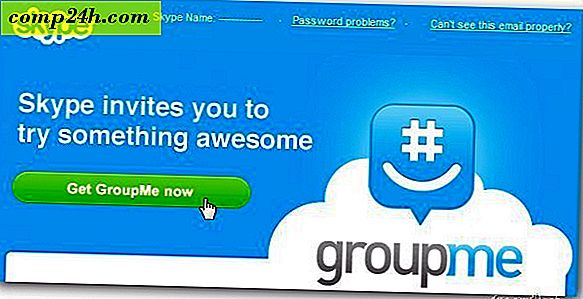Så här avinstallerar du Google Drive helt från Windows
Om du inte är en fan av Google Drive-appen vill du radera den. Så här tar du helt bort Google Drive från Windows.
Först starta Google Drive om den inte redan körs. Högerklicka sedan på ikonen Google Drive på Aktivitetsfältet och välj Inställningar.
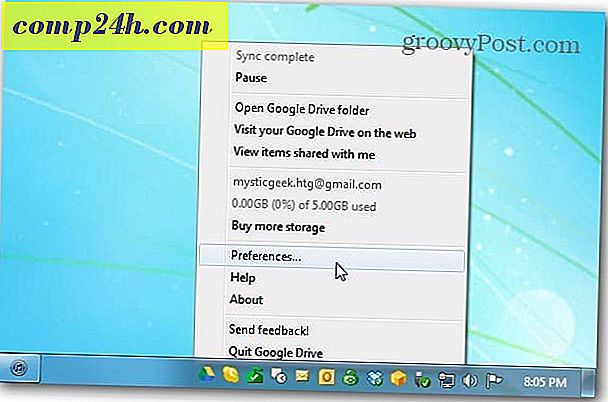
Fönstret för Google Drive-inställningar kommer upp. Klicka på Koppla bort konto och klicka sedan på Ja för att verifiera att du vill koppla bort det.

Efter några sekunder kopplas kontot bort och du får se följande verifieringsmeddelande. Klicka på OK.

Nu kan du gå till Kontrollpanelen >> Program och funktioner och avinstallera Google Drive.

Eller, för att verifiera att det är helt borta från ditt system, använd gratis eller pro versionen av Revo Uninstaller. Detta är ett av de verktyg som jag använder för att helt avinstallera program, inklusive skadlig kod från Windows-datorer.
Du kan också hämta den fria versionen av Revo Uninstaller via Ninite.com. Här använder jag pro versionen av Revo Uninstaller - som har en fri 30 dagars prov.
Högerklicka på Google Drive-ikonen och välj Avinstallera. Nu vänta medan Google Drive avinstalleras och de återstående registerinställningarna befinner sig att raderas.


Kolla alla de blå inmatningarna av rester av programmets Revo Uninstaller-hitta och ta bort dem.

Du har fortfarande Google-mappen i dina Mina dokument du kan fortfarande komma åt filerna medan du inte är online, men kommer inte längre att kunna synkronisera.